Mnoho uživatelů při práci na počítači nebo notebooku často otevírá několik programů najednou a používá mnoho oken. Někdy je v takových situacích nutné je všechny omezit. V tomto článku vám podrobně řekneme, jak přesně to lze implementovat Windows 10.
Minimalizace všech oken ve Windows 10
Existují čtyři hlavní způsoby, jak minimalizovat všechna otevřená okna najednou v první desítce. Provádějí se pomocí vestavěných systémových nástrojů a nevyžadují další software. Konečný výsledek bude všude stejný, takže si vyberte metodu, která se vám nejvíce líbí. Níže vám o každém z nich podrobně povíme.
Metoda 1: Vytvoření snímku
Pomocí této metody můžete snadno vytvořit speciální nástroj, který po aktivaci automaticky minimalizuje všechna otevřená okna. To se děje následovně:
- Jakékoli výhodné umístění na disku nebo "Plocha počítače" klikněte pravým tlačítkem myši. V kontextové nabídce, která se otevře, přesuňte ukazatel myši nad čáru "Vytvořit"a poté v další rozevírací podnabídce klikněte na položku „Textový dokument“.
- Vytvořenému dokumentu můžete dát naprosto libovolný název, nebo jej můžete ve výchozím nastavení ponechat. Otevřete textový soubor a zadejte do něj následující řádky kódu:
[Shell]
Příkaz = 2
IconFile = explorer.exe, 3
[Hlavní panel]
Příkaz = ToggleDesktop - Dále stiskněte klávesovou zkratku v aktivním okně editoru „Shift + Ctrl + S“... Případně můžete použít kartu "Soubor" a jeho položka rozevírací nabídky "Uložit jako".
- V okně, které se otevře, zadejte umístění, kam se soubor uloží. Můžete si vybrat libovolný adresář na pevném disku, protože na tom nezáleží. Můžete přiřadit libovolný název, hlavní je označit příponu za jménem pomocí tečky "SCF"... Nakonec stiskněte tlačítko "Uložit".
- Poté můžete zavřít okno textového editoru. Jeho obsah není nutné ukládat. Přejděte do adresáře, kam jste uložili soubor s příponou "SCF" a spusťte jej poklepáním na LMB.
- Po spuštění nástroje budou všechna okna minimalizována. Pokud je to požadováno, lze jej opravit "Hlavní panely" nebo vytvořte zástupce kdekoli chcete. Vezměte prosím na vědomí, že vytvořená souprava bude mít standardní ikonu. Obvyklým způsobem to nebude možné změnit, ale pokud si přejete, můžete pro tyto účely použít specializovaný software.
Přečtěte si také: Instalace nových ikon ve Windows 10

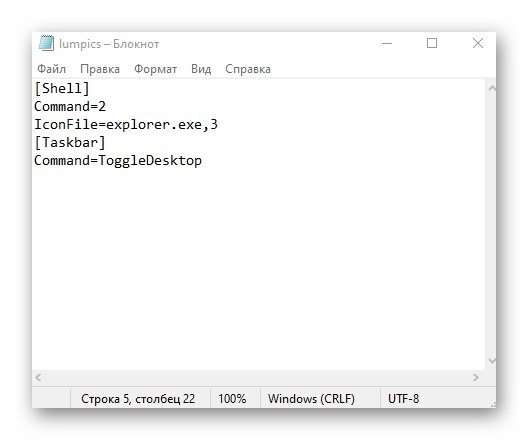
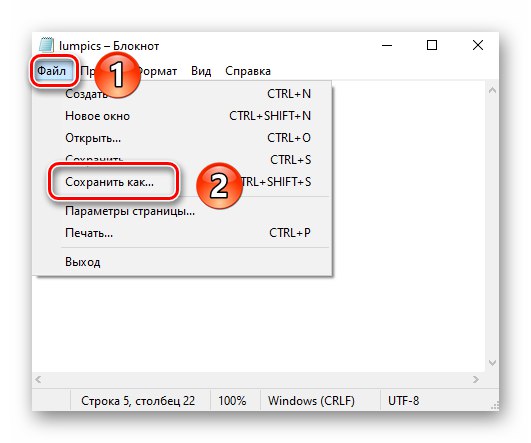

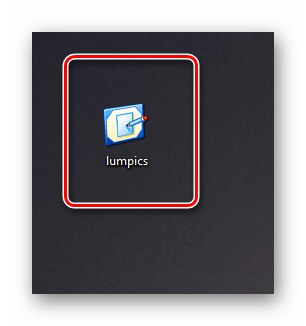
Metoda 2: Vytvořte zástupce
Tato metoda je poněkud podobná té předchozí. Jeho podstatou je vytvořit speciální zkratku, po spuštění budou všechna otevřená okna minimalizována. Musíte provést následující řadu akcí:
- Libovolná složka na pevném disku nebo "Plocha počítače" stiskněte pravé tlačítko myši. V místní nabídce postupně vyberte položky "Vytvořit" a "Označení".
- V jediném textovém poli okna, které se otevře, zadejte příkaz, který je uveden níže:
C: Windowsexplorer.exe shell ::: {3080F90D-D7AD-11D9-BD98-0000947B0257}Poté stiskněte tlačítko "Dále" ve stejném okně.
- Dalším krokem je přiřazení názvu vytvořené zkratce. Můžete jej pojmenovat naprosto libovolně, protože to neovlivní výsledek. Nakonec stiskněte tlačítko "Hotovo".
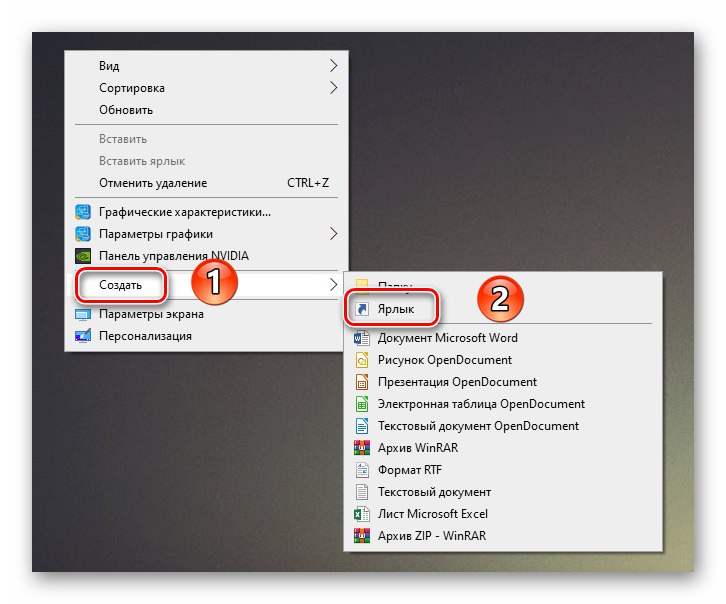
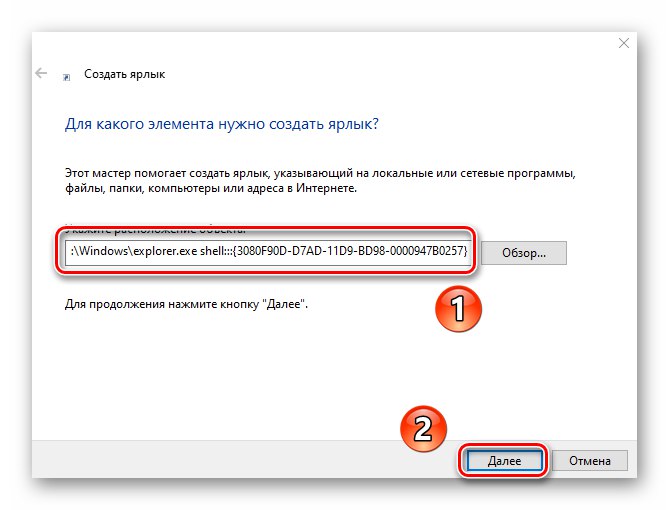
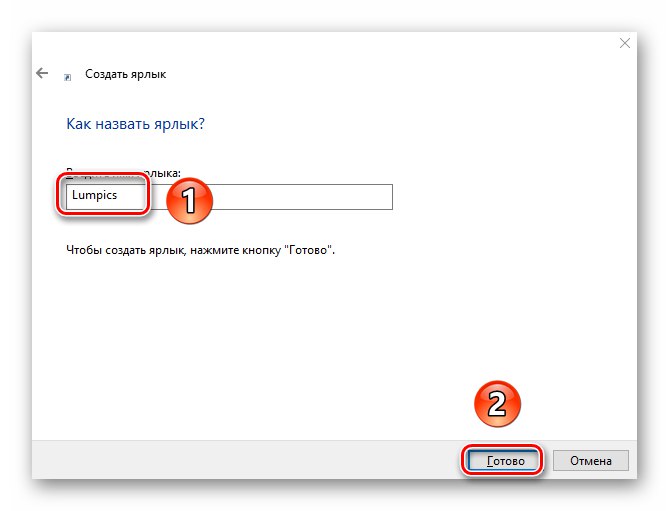
Ve výsledku bude vytvořen zástupce v dříve vybraném umístění. Po dvojitém kliknutí na něj budou všechna otevřená okna minimalizována. Na rozdíl od předchozí metody lze tento soubor nastavit na naprosto libovolnou ikonu, ve výchozím nastavení vypadá jako složka.
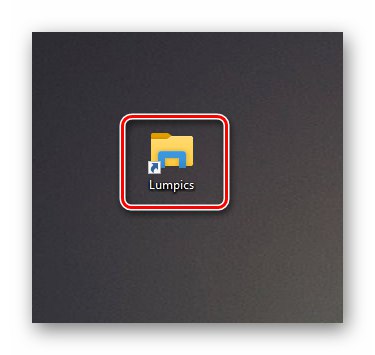
Metoda 3: „Hlavní panel“
Tato metoda je velmi jednoduchá, její celý popis je redukován doslova na několik řádků. Ve výchozím nastavení na každém "Hlavní panely" Windows 10 má speciální tlačítko, které minimalizuje všechna otevřená okna. Nachází se v pravém dolním rohu obrazovky, stačí kliknout do označené oblasti levým tlačítkem myši.
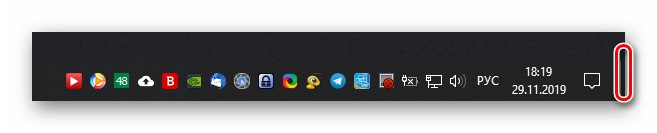
Jako alternativní řešení můžete kliknout pravým tlačítkem na toto místo a poté vybrat řádek z místní nabídky "Minimalizovat všechna okna".
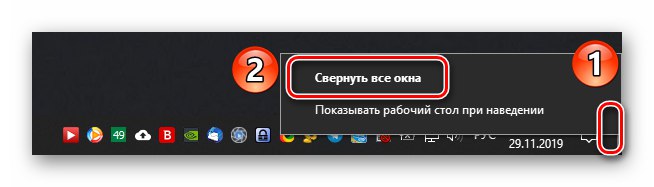
Metoda 4: Klávesová zkratka
Poslední metoda je nejjednodušší popsaná v tomto článku. Chcete-li minimalizovat všechna okna, musíte stisknout speciální kombinaci kláves. Existuje několik z nich:
Windows + M - Hladká minimalizace všech oken
Windows + D - Rychlejší verze předchozího příkazu
Windows + Home - Minimalizuje všechna okna kromě aktivního
Pokud dáváte přednost zjednodušení práce ve Windows 10 pomocí klávesových zkratek, doporučujeme vám přečíst si náš tematický článek.
Více informací: Klávesové zkratky pro pohodlné používání systému Windows 10
Postupováním podle jedné z metod popsaných v tomto článku můžete bez problémů minimalizovat všechna okna. Jako bonus bychom vám chtěli povědět o malém životním hacku. Podržíte-li název libovolného okna levým tlačítkem myši a přesunete jej ze strany na stranu, budou minimalizována všechna okna, kromě „zachyceného“.